Taula de continguts
Si treballeu amb conjunts de dades a Excel , sovint haureu d'ordenar aquests conjunts de dades pel nom. De vegades. És possible que hàgiu d'ordenar el conjunt de dades en funció del vostre cognom. En aquest article, s'han descrit 5 mètodes útils per Ordenar per cognom a Excel.
Baixeu el quadern de pràctiques
Baixeu aquest quadern de mostra a practica tu mateix.
Ordena per cognom.xlsx
5 mètodes útils per ordenar per cognom a Excel
Per il·lustrar el procediments, aquí hi ha un conjunt de dades de mostra de 10 persones amb Nom complet a l' Interval de cel·les B5:B14 .

Ara, seguim els mètodes següents per ordenar els noms segons els seus cognoms.
1. Utilitzeu Cerca & Substitueix la característica per extreure i ordenar per cognom
En aquest primer mètode, utilitzarem el Cerca & Substitueix la funció d'Excel per dividir i ordenar els cognoms del conjunt de dades. Per fer la tasca, seguiu els passos següents.
- Primer, copieu la columna B prement Ctrl + C al teclat i enganxeu-la a columna C prement Ctrl + V .

- A continuació, seleccioneu columna C i premeu Ctrl+H per obrir el quadre de diàleg Cerca i substitueix .
- Aquí, poseu un Asterisc ( * ) després d'un espai al quadre Troba què .
- Juntament, manteniu el quadre Substitueix per en blanc.
- A continuació, feu clic a Substitueix-ho tot >Tanca .
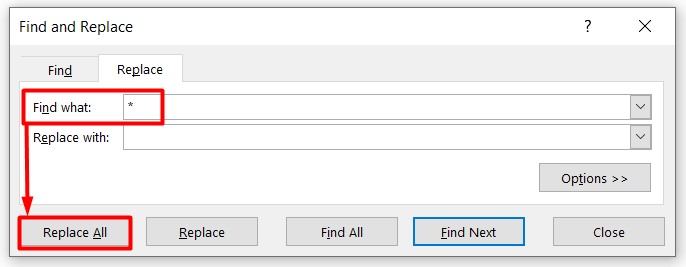
- Finalment, extreu correctament els cognoms a l' Interval de cel·les C5:C14 .

- Ara, seleccioneu les dues columnes B i C i aneu a Dades pestanya per seleccionar la icona Ordenar del Ordenar & Filtra grup.

- Després, tria Ordena per com a Cognoms i Ordena com a A a Z .
- Per últim, premeu D'acord .

- Finalment, el conjunt de dades que inclou els noms complets apareix alfabèticament en funció del cognom.

2. Aplica l'opció de text a les columnes per ordenar per cognom a Excel
En aquesta secció, ordenarem els cognoms mitjançant el mètode Text a columnes . Seguiu els passos següents per dur a terme la tasca.
- Primer, seleccioneu Dades i premeu l'opció Text a columnes a Eines de dades grup.
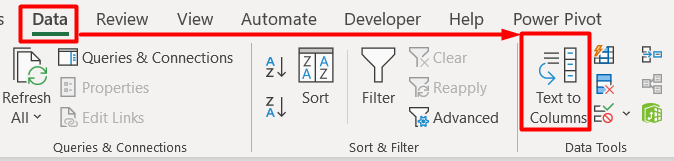
- Com a resultat, veureu que apareix el diàleg Convertir text en columna Assistent.
- Aquí, seleccioneu Delimitat i feu clic a Següent .

- Després, seleccioneu Espai com a delimitador i premeu Següent .
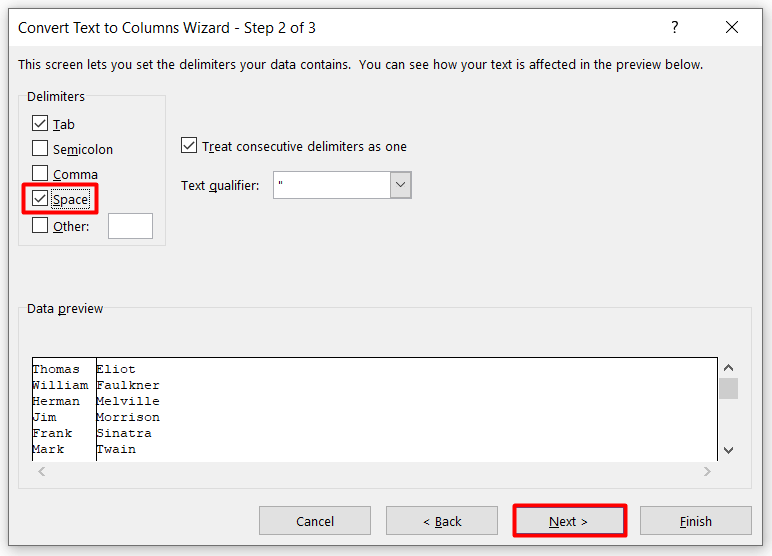
- A continuació, trieu Destinació del vostre llibre de treball i premeu Finalitza .

- Finalment, obtindreu el Primer i Cognoms per separat com aquest.

3. Insereix la fórmulaper ordenar per cognom a Excel
El tercer mètode és ordenar el conjunt de dades per cognom mitjançant una fórmula. L'avantatge d'aquest mètode és que el resultat és dinàmic en comparació amb els altres dos mètodes descrits anteriorment perquè si afegeixo més noms a la meva llista, només puc copiar i enganxar la fórmula a les cel·les de la columna.
- Primer, seleccioneu la Cel·la C5 buida i escriviu-hi la fórmula.
=RIGHT(B5,LEN(B5)-FIND(" ",B5)) 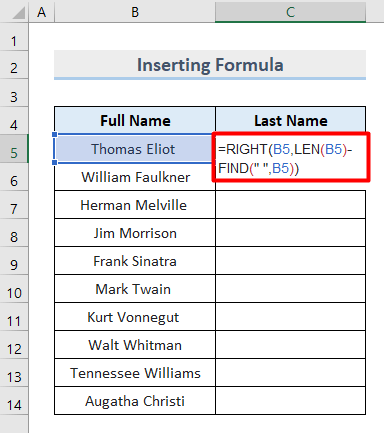
- A continuació, premeu Retorn .
- A continuació, apareixerà el Cognom a la cel·la.
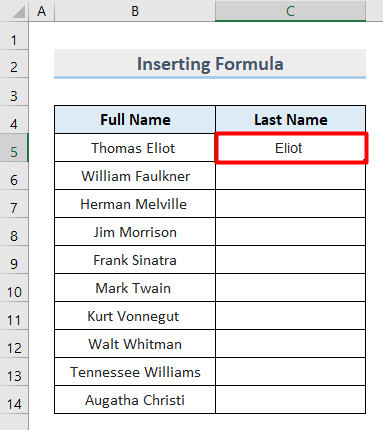
- Per últim, apliqueu l'eina Emplenar automàticament per obtenir tots els cognoms alhora.

- A més, si hi ha un segon nom o un títol abans del nom (com ara Sr o Sra.), cal que utilitzeu la fórmula següent:
=RIGHT(A2,LEN(A2)-FIND("@",SUBSTITUTE(A2,"","@",LEN(A2)-LEN(SUBSTITUTE(A2," ","")))))
La fórmula anterior troba la posició de l'últim espai i després l'utilitza per extreure el cognom.
4. Utilitzeu l'opció Flash Fill per ordenar per cognom
Un altre mètode ràpid i ràpid és el mètode Flash Fill . Ajuda a manipular les dades mitjançant la identificació de patrons. Perquè això funcioni, heu d'emplenar el resultat esperat a la primera cel·la aobteniu el resultat global.
- Primer, escriviu el cognom de Cel·la B5 a Cel·la C5 .
- A continuació, tireu cap avall el cursor sobre la part inferior dreta de la selecció.

- A continuació, el cursor canvia a una icona més.
- Aquí, seleccioneu l'opció Emplenament automàtic i trieu Emplenat flash .
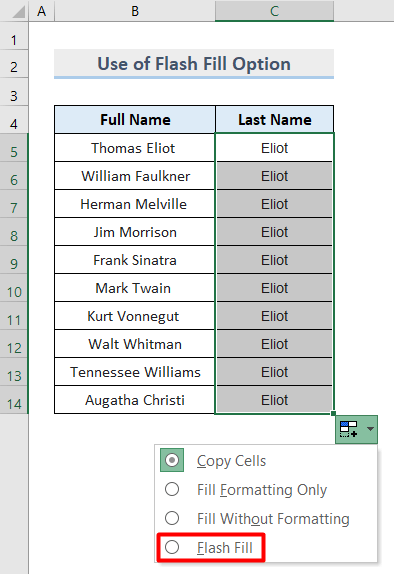
- Finalment, els cognoms apareixen a columna C .

5. Ordena dinàmicament per cognoms i extreu-lo amb Power Query
En aquest darrer mètode, utilitzarà l'eina Power Query a Excel per ordenar els cognoms de manera dinàmica. Vegem com funciona.
- Primer, seleccioneu el conjunt de dades amb Noms i premeu Ctrl + T al teclat.
- A continuació, marqueu l'opció La meva taula té capçaleres a la finestra Crea una taula i premeu D'acord .

- Com a resultat, obtindreu el conjunt de dades com a taula com aquesta.
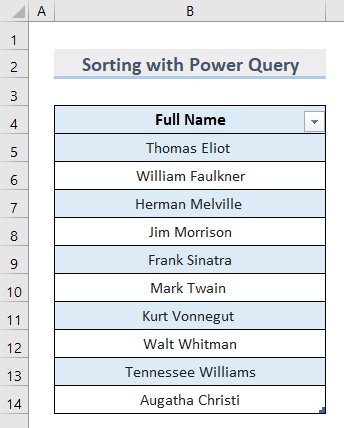
- A continuació, aneu a Dades i seleccioneu Des de la taula/interval a la pestanya Obtén & Transformar dades secció.

- En conseqüència, obtindreu la finestra Power Query Editor .
- En aquesta finestra, feu clic amb el botó dret a la primera columna i seleccioneu Columna duplicada .

- A continuació, feu clic a Dividir la columna al grup Transformar .

- Al menú desplegable, trieu PerDelimitador .
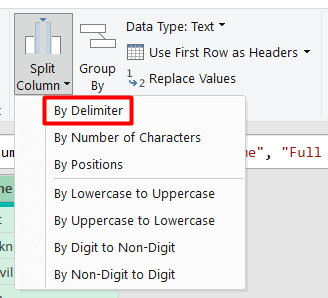
- Després, obtindreu la finestra Dividir columna per delimitador .
- Aquí, manteniu les seleccions tal com es mostra a la imatge següent i premeu D'acord .

- A continuació, els cognoms apareixeran a una nova columna com aquesta.

- Ara, feu clic amb el botó dret a la capçalera de la segona columna i feu clic a Elimina per esborrar-la. .
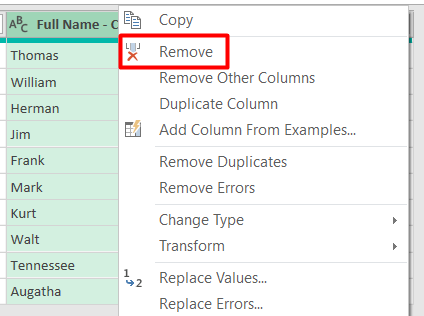
- Després d'això, feu clic a la fletxa de la capçalera de la columna Nom complet - Còpia.2 i seleccioneu Ordena ascendent .

- Per últim, aneu a la pestanya Inici i seleccioneu Tanca i amp; Carrega a .

- Per tant, seleccioneu la ubicació per posar les dades al quadre de diàleg Importa dades i premeu D'acord .

- Finalment, obtindreu els noms ordenats pels cognoms al costat del conjunt de dades original.

Consells addicionals
- Com que el mètode Flash Fill funciona per identificar un patró, en alguns casos aquest mètode pot no funcionar . Si sorgeix aquest problema, repetiu el resultat esperat en una o dues cel·les més.
- Assegureu-vos que el vostre conjunt de dades original estigui lliure d'espais innecessaris. En cas contrari, tornarà a una cel·la en blanc.
Conclusió
Així són 5 maneres diferents que podeu utilitzar per ordenar les dades pel cognom. Esperem que aquest article us sigui útil. Podeu utilitzar qualsevol d'aquests mètodes icomparteix els teus pensaments amb nosaltres. No dubteu a explorar més tutorials a ExcelWIKI .

